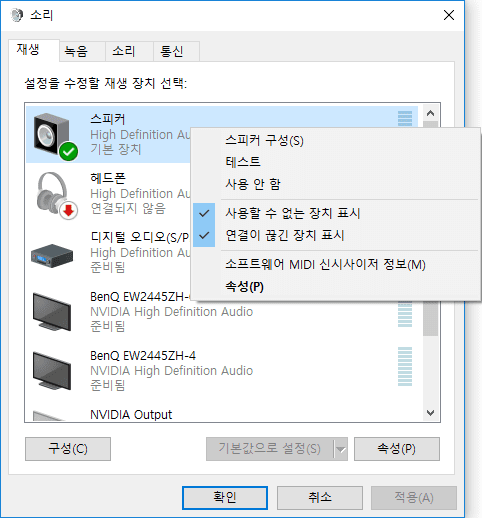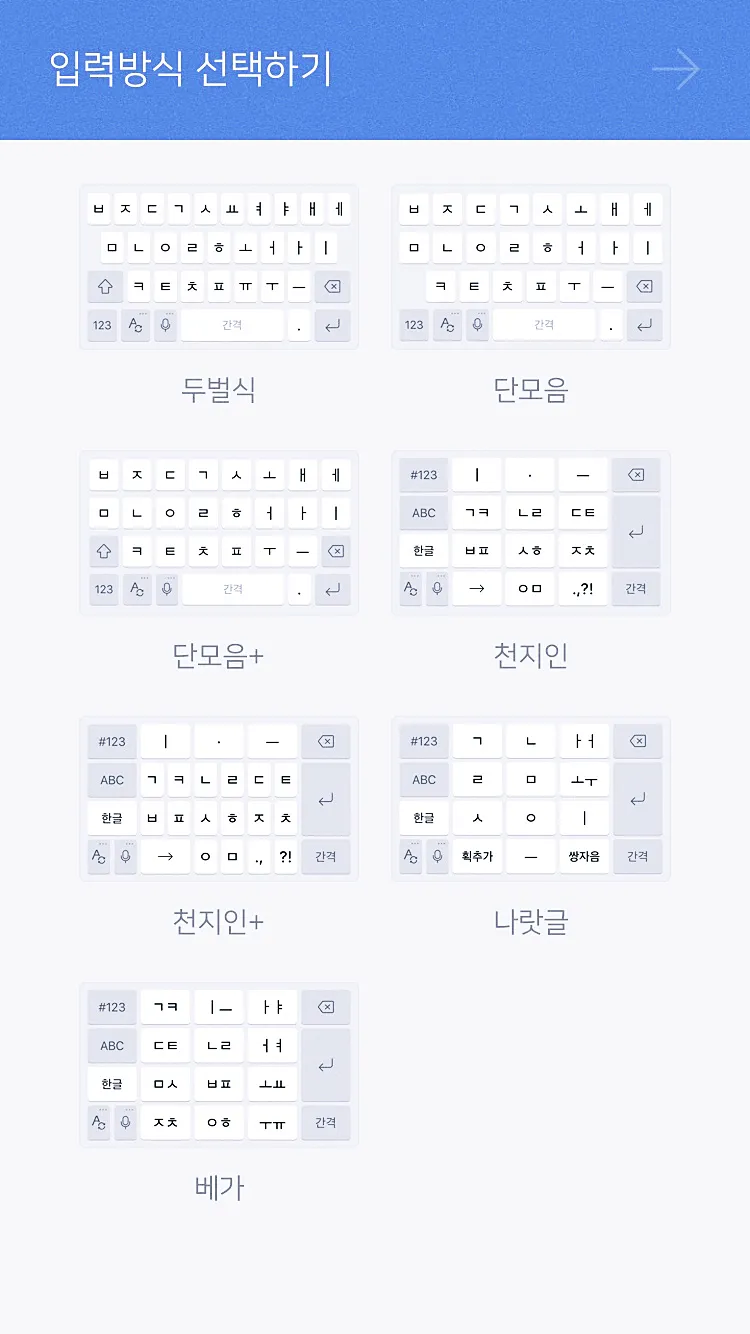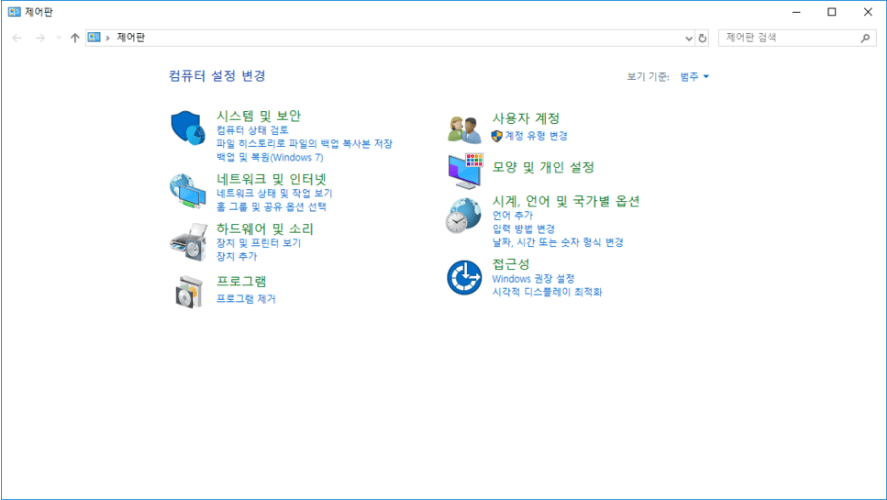
제어판으로 가기
키보드 반응속도를 높이고 싶다면 제어판이 친구가 될 겁니다. 실행창에서 [제어판]을 입력하여 이동하세요.
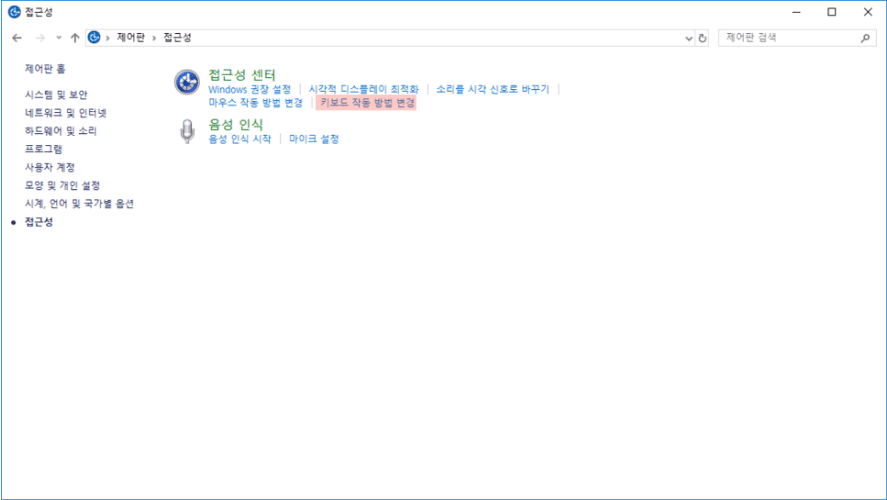
접근성으로 이동
제어판에 도착했다면 바로 접근성을 찾아 클릭합니다. 쉽죠? 천천히 따라와 보세요.
키보드 설정 변경하기
접근성에서 키보드 반응속도를 변경합니다. [키보드 작동 방법 변경]을 선택하면 사용하기 편한 창이 열립니다. 다양한 기능 수정이 가능하니, 키보드 반응속도 수정에 집중해 봅시다.
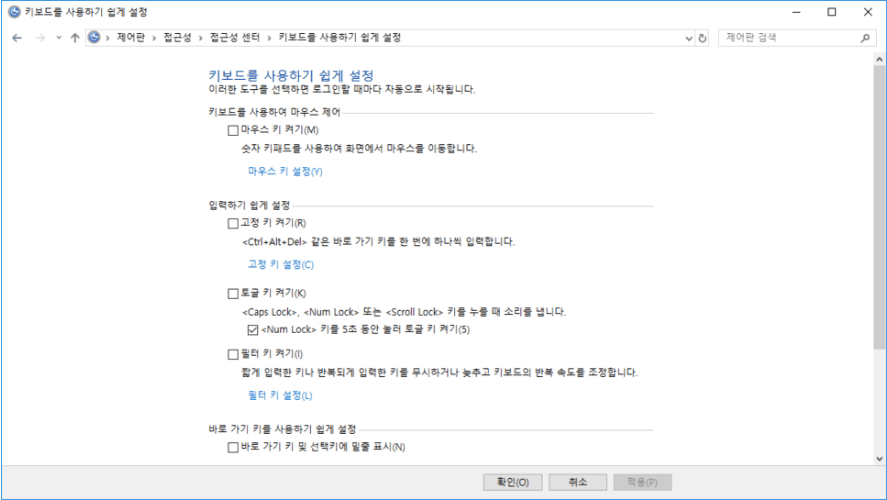
반응속도 빠르게 설정하기
키보드 설정 창에서 맨 아래로 내려가 키보드 반응속도를 변경하세요. 문자반복을 최대한 짧게, 반복 속도는 제일 빠르게 설정한 후, 적용 및 확인을 클릭합니다.

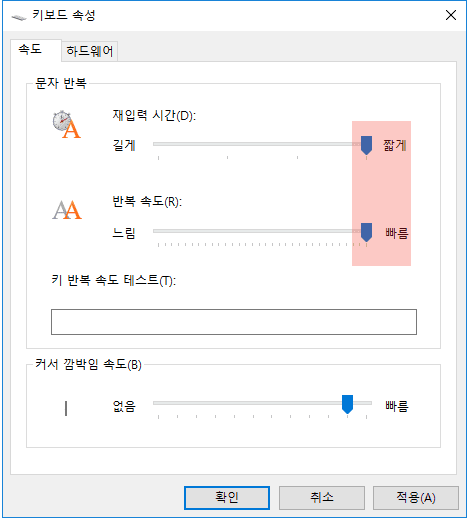
필터 키 설정
키보드를 사용하기 쉽게 설정하기에서 필터 키 설정을 찾아 클릭합니다. 반복 키 및 느린 키 설정 부분을 수정해야 합니다.
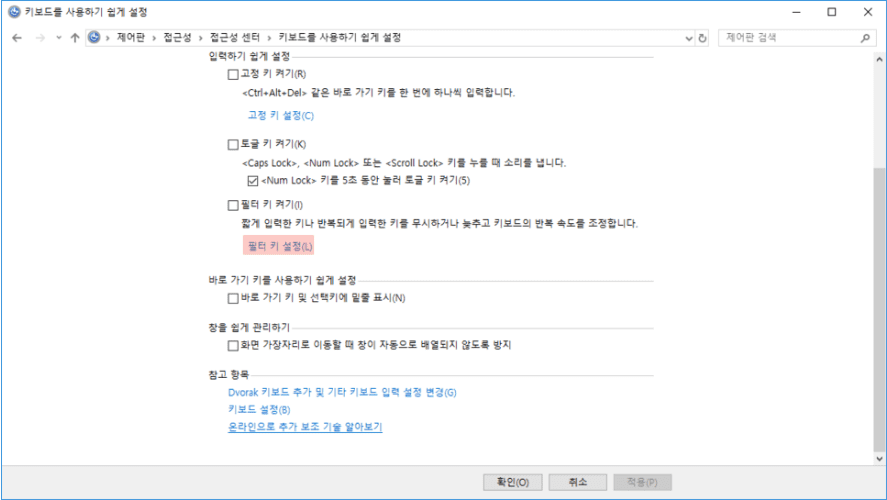
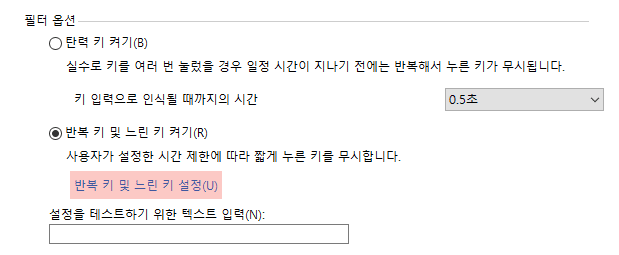
반응속도 극대화
빨간 표시 부분을 수정하여 반응속도를 극대화합니다. 이렇게 설정하면 타자 속도가 빠르게 향상됩니다.
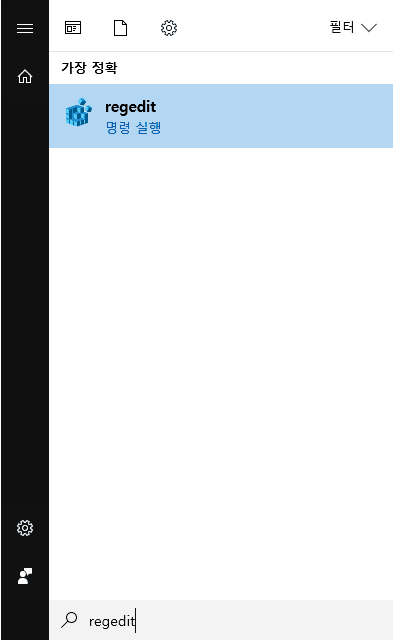
레지스트리 설정
최고 속도를 원한다면 레지스트리 설정이 필요합니다. 실행 창에서 레지스트리 편집기를 실행하고 KeyboardSpeed 값을 48로 변경한 후, 재부팅합니다.
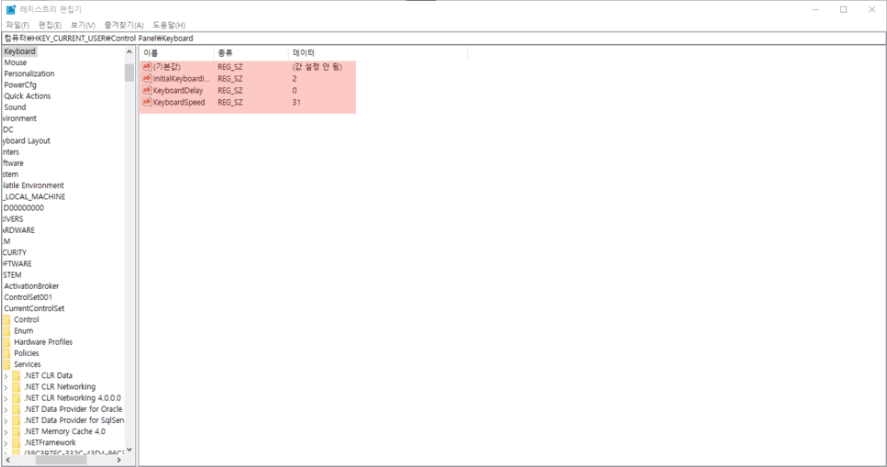
끝으로
이제 키보드 반응속도가 빨라져 타자도 빠르게, 글을 삭제할 때도 순식간에 반응합니다. 지금 당장 설정해보세요!